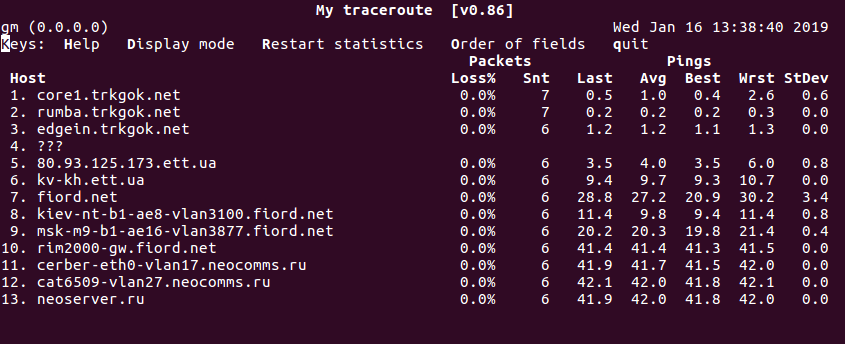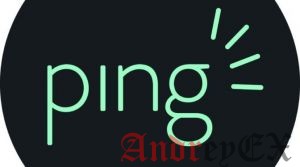- Мониторинг сети в Linux (ping, traceroute, mtr)
- Утилита ping
- Утилита traceroute
- Утилита MTR
- Команда Ping в Linux
- Как использовать команду Ping
- Укажите количество пакетов
- Укажите исходный интерфейс
- Укажите Интернет-протокол
- Выводы
- Команда Ping в Linux с примерами
- Использование команды ping в Linux
- Отправить только N количество пакетов
- Отправить пинг только на ограниченное время
- Изменить интервал времени между двумя пингами
- Изменить размер пакета
- DoS-атака с пингом, который также называется Ping of Death.
- Бонусный совет: отправьте звуковые сигналы
- Устранение неисправностей команды Ping
- Нет ответа на пинг
- Хост назначения недоступен
- Время ожидания запроса
- Готовы пинговать?
Мониторинг сети в Linux (ping, traceroute, mtr)
Существует несколько хороших утилит, позволяющих искать неисправности в сети на уровне TCP/IP. Большинство из них выдает низкоуровневую информацию, поэтому для того чтобы пользоваться ими, нужно хорошо понимать принципы работы протоколов TCP/IP и маршрутизации. В этой статье мы рассмотрим основные инструменты поиска неисправностей в сети: утилитами ping, traceroute и mtr.
Утилита ping
Проверка доступности компьютера
Утилита ping предназначена для того, чтобы при помощи отправки ICMP пакетов убедиться в работоспособности хоста. Команда ping посылает запрос (ICMP ECHO_REQUEST) конкретному компьютеру и фиксирует поступающие ответы (ICMP ECHO_RESPONSE). Её можно применять для работоспособности отдельных компьютеров и сегментов сети. В обработке ее запроса участвуют таблицы маршрутизации, физические компоненты сетей и сетевые шлюзы, поэтому для достижения успешного результата сеть должна быть в более или менее рабочем состоянии. Если команда не работает, можно быть совершенно уверенным в том, что более сложные средства тем более не функционируют. Однако это правило неприменимо в сетях, где брандмауэры блокируют эхо-запросы ICMP. Убедитесь в том, что брандмауэр не препятствует работе команды ping, прежде чем подозревать, что зондируемый компьютер игнорирует эту команду. В конце концов, отключите на короткое время брандмауэр для проверки работоспособности сети.
Если не задан аргумент «число пакетов», команда ping работает в бесконечном цикле. Чтобы прервать работу команды, нужно нажать специальную клавиатурную комбинацию .
Например, пропингуем neoserver.ru (это имя хоста):
Информация о компьютере neoserver.ru включает его IP-адрес, порядковый номер ответного ICMP-пакета и полное время прохождения пакета. Полученные результаты свидетельствуют о том, что компьютер neoserer.ru работает и подключен к сети.
Min — минимальное время ответа хоста, кторому был отправлен запрос.
Avg — среднее время ответа хоста, кторому был отправлен запрос
Max — максимальное время ответа хоста, кторому был отправлен запрос.
Ещё вы увидите TTL — определяет максимальное количество хопов (то есть прыжок, участок между маршрутизаторами), которые пакет может пройти. Наличие этого параметра не позволяет пакету бесконечно ходить по сети.
В ОС Linux, как уже было сказано выше, команда ping без дополнительных параметров будет пинговать заданный хост бесконечно. Чтобы отправить, например, 10 запросов, необходимо добавить ключ -с:
В итоге, мы видим, что было отпралено 10 запросов и выведен результат.
Другие примеры задействования разын ключей:
Не резолвить имена адресов, выводить только ip-адреса
Завершение работы ping по заданному времени (тут 5 секунд)
Установить размер отправляемых пакетов в 1000 байт
Увеличить интервал времени пинга на 3 секунды
Утилита traceroute
Каждый пакет проходит на своем пути определенное количество узлов, пока достигнет своей цели. И, как мы уже знаем, каждый пакет имеет свое время жизни. Это количество узлов, которые может пройти пакет перед тем, как он будет уничтожен. Этот параметр записывается в заголовке TTL, каждый маршрутизатор, через который будет проходить пакет уменьшает его на единицу. При TTL=0 пакет уничтожается, а отправителю отсылается сообщение Time Exceeded.
Команда traceroute linux использует UDP пакеты. Она отправляет пакет с TTL=1 и смотрит адрес ответившего узла, дальше TTL=2, TTL=3 и так пока не достигнет цели. Каждый раз отправляется по три пакета и для каждого из них измеряется время прохождения. Пакет отправляется на случайный порт, который, скорее всего, не занят. Когда утилита traceroute получает сообщение от целевого узла о том, что порт недоступен трассировка считается завершенной.
Синтаксис утилиты не сложный:
Адресом узла может служить как IP адрес, так и доменное имя. Основные опции:
Для примера, выпоним трасировку к ресурсу yandex.ru:
В итоге, пакет прошел через 6 узлов перед тем, как дойти до указанного хоста. На каждый узел отправлялось по три пакета и для каждого из них было засечено время прохождения. И если на одном из узлов возникнет проблема, теперь вы будете знать на каком.
Иногда, вместо одного узла вы можете видеть звездочки. Это значит, что шлюзы либо не высылают нам ICMP с сообщением «time exceeded», либо у их сообщений слишком маленький TTL и оно нас не достигает. В точности нельзя сказать, что происходит на самом деле, но ясно, что по какой-то причине хост не захотел нам отвечать:
Бывает, что трассировка с помощью UDP не работает, это может произойти потому, что фаервол блокирует все лишние пакеты. Можно воспользоваться ICMP с помощью опции -I:
Рассмотреных выше простых примеров, вполне достаточно для первичной диагностики сети как для обычныз пользователей, так и для начинающих администраторов.
Утилита MTR
MTR – это альтернатива программе traceroute. Объединяя функции ping и traceroute, mtr позволяет постоянно опрашивать удаленный сервер и отслеживать изменения задержки и производительности с течением времени.
Синтаксис утилиты также несложный:
Вывод похож на traceroute, но mtr имеет существенное преимущество – ее вывод постоянно обновляется. Это позволяет собирать средние показатели, а также отслеживать тенденции и изменения производительности сети. Как и с утилитой ping, mtr будет работать бесконечно. Чтобы прервать работу команды, нужно нажать специальную клавиатурную комбинацию .
Источник
Команда Ping в Linux
Команда ping — один из наиболее часто используемых инструментов для устранения неполадок, тестирования и диагностики проблем с сетевым подключением.
Ping работает путем отправки одного или нескольких пакетов эхо-запроса ICMP (протокол управляющих сообщений Интернета) на указанный IP-адрес назначения в сети и ожидает ответа. Когда пункт назначения получает пакет, он отвечает эхо-ответом ICMP.
С помощью команды ping вы можете определить, активен или неактивен удаленный IP-адрес назначения. Вы также можете найти задержку двустороннего обмена при обмене данными с адресатом и проверить, есть ли потеря пакетов.
ping является частью пакета iputils (или iputils-ping ), который предустановлен почти во всех дистрибутивах Linux. Он также доступен в Windows, macOS и FreeBSD.
Как использовать команду Ping
Синтаксис команды ping следующий:
Чтобы лучше проиллюстрировать, как работает команда ping, давайте пингуем google.com :
Результат будет выглядеть примерно так:
Команда ping преобразует доменное имя в IP-адрес и начинает отправку пакетов ICMP на IP-адрес назначения. Если IP-адрес назначения доступен, он ответит, и команда ping напечатает строку, содержащую следующие поля:
- Количество байтов данных. По умолчанию 56, что переводится в 64 байта данных ICMP — 64 bytes .
- IP-адрес назначения — from muc11s01-in-f14.1e100.net (172.217.22.206) .
- Порядковый номер ICMP для каждого пакета. icmp_seq=1 .
- Время жить. — ttl=53 — Как работает TTL? .
- Время проверки связи, измеряемое в миллисекундах, которое представляет собой время прохождения пакета туда и обратно до хоста и время ответа для возврата отправителю. — time=41.4 ms .
По умолчанию интервал между отправкой нового пакета составляет одну секунду.
Команда ping будет продолжать отправлять пакеты ICMP на IP-адрес назначения, пока не получит прерывание. Чтобы остановить команду, просто нажмите Ctrl+C
После остановки команды отображается статистика, включая процент потери пакетов. Потеря пакета означает, что данные были потеряны где-то в сети, что указывает на проблему в сети. В случае потери пакета вы можете использовать команду traceroute чтобы определить место потери пакета.
Если ping не возвращает ответа, это означает, что сетевое соединение не установлено. Когда это происходит, это не всегда означает, что IP-адрес назначения неактивен. Некоторые хосты могут иметь брандмауэр, который блокирует трафик ICMP или не отвечает на запросы ping.
В случае успеха команда ping завершается с кодом 0 . В противном случае он выйдет с кодом 1 или 2 . Это может быть полезно при использовании утилиты ping в сценарии оболочки.
В следующих разделах мы рассмотрим наиболее часто используемые параметры команды ping .
Укажите количество пакетов
Как уже упоминалось, по умолчанию ping будет продолжать отправлять пакеты ICMP, пока не получит сигнал прерывания. Чтобы указать количество пакетов Echo Request, которые должны быть отправлены, после чего ping завершится, используйте параметр -c за которым следует количество пакетов:
Например, чтобы пинговать linuxize.com только один раз, вы должны использовать:
Укажите исходный интерфейс
По умолчанию команда ping отправляет пакеты ICMP по маршруту по умолчанию. Если у вас есть несколько интерфейсов на вашем компьютере, вы можете указать исходный интерфейс с параметром -I :
Следующая команда будет пинговать linuxize.com используя em2 в качестве исходного интерфейса:
Укажите Интернет-протокол
Когда вы запускаете команду ping , она будет использовать IPv4 или IPv6, в зависимости от настроек DNS вашего компьютера.
Чтобы заставить ping использовать IPv4, передайте параметр -4 или используйте его псевдоним ping4 :
Для IPv6 передайте опцию -6 или используйте ping6 :
Выводы
ping — это сетевая утилита командной строки, которая позволяет вам проверить возможность подключения на уровне IP определенного хоста в сети.
Чтобы просмотреть все доступные параметры команды ping , введите в терминале man ping .
Если у вас есть какие-либо вопросы или отзывы, не стесняйтесь оставлять комментарии.
Источник
Команда Ping в Linux с примерами
Ping в основном используется для проверки доступности удаленного хоста или нет. Удаленным хостом может быть веб-сервер, ваш маршрутизатор или система в вашей локальной сети.
Как работает ping? Фактически он отправляет небольшие ICMP- пакеты на удаленный хост и ожидает ответа. Если хост включен, вы должны увидеть ответ.
Это как технология сонара, используемая на подводных лодках. Подводные лодки посылают импульсы звукового сигнала и ждут возвращения эха.
Итак, как вы используете Ping в Linux? Каковы различные параметры команды Ping? Позвольте мне показать вам некоторые из общих способов использования команды Ping.
Вы знали? Команда Ping правильно написана как PING и обозначает Packet Internet Groper.
Использование команды ping в Linux
Вы можете использовать команду ping с IP-адресом или именем хоста/URL.
Предположим, мы пингуем Google. Он отправит ICMP-пакеты размером 56 байтов на google.com.
Вы должны вручную остановить команду ping, иначе она продолжит выполняться. Вы можете использовать Ctrl + C терминала ярлык, чтобы остановить команду ping в Linux, как мы сделали в приведенном выше примере.
Когда вы останавливаете команду ping , она представляет вам сводку передачи. Вы можете увидеть статистику, такую как количество переданных ICMP-пакетов, принятых пакетов, потерянных пакетов и т. д.
Теперь, когда вы знаете, как пинговать в Linux, давайте посмотрим на некоторые другие опции команды ping.
Отправить только N количество пакетов
Если вы не хотите, чтобы команда ping выполнялась вечно без остановки вручную, вы можете использовать опцию -c .
При этом вы можете указать количество пакетов, которые команда ping должна отправить перед автоматической остановкой.
Отправить пинг только на ограниченное время
Помимо установки количества отправляемых пакетов, вы также можете указать, как долго будут отправляться пакеты.
Например, если вы хотите отправлять ping-пакеты всего за 5 секунд, вы можете использовать его следующим образом:
Изменить интервал времени между двумя пингами
По умолчанию ping отправляет пакеты с интервалом в одну секунду. Вы можете изменить этот интервал времени с помощью опции -i .
Для отправки ICMP-пакетов с интервалом в 3 секунды вы можете использовать команду Ping, например:
Вы также можете уменьшить временной интервал между пингами.
Однако, если вы попытаетесь уменьшить временной интервал ниже 0,2 секунды (200 мс), вы увидите ошибку:
Не беспокойтесь Вы все еще можете пропинговать с интервалом менее 200 мс. Но для этого нужно использовать пинг с правами root.
Изменить размер пакета
Размер пакета ICMP по умолчанию, отправляемого Ping, составляет 56 байтов. Это также можно изменить с помощью опции -s .
DoS-атака с пингом, который также называется Ping of Death.
Одна из самых простых атак DoS – Ping of Death. При такого рода атаках злоумышленник отправляет большое количество запросов ping за очень короткий промежуток времени. Если сервер не настроен должным образом, он потерпит крах при обработке запроса ping, и веб-сайт закроется.
Команда ping имеет встроенную функцию для этого. Это называется ping flooding , и этого можно достичь с помощью опции -f . Вам понадобятся права sudo для запуска этой опции с нулевым интервалом.
Когда вы запустите эту команду, вы увидите, что некоторые точки появляются и исчезают в выходных данных. Каждый ‘.’ обозначает запрос, тогда как ответом является возврат (поэтому точки исчезают).
Этот параметр проверки связи полезен при тестировании нагрузочной способности сервера.
Бонусный совет: отправьте звуковые сигналы
Вы можете отправлять звуковые сигналы с опцией -a . При этом вы услышите звуковой сигнал для каждого успешного пинга.
Обратите внимание, что не все дистрибутивы Linux настроены на создание звукового сигнала. Мы проверили это на Ubuntu 18.04, и могли слышать звуковой сигнал.
Устранение неисправностей команды Ping
До сих пор мы видели успешные примеры команды ping. Но это не произойдет все время. Давайте рассмотрим некоторые распространенные ошибки, которые вы можете увидеть, и поймите причину этих ошибок.
Нет ответа на пинг
Вы можете заметить, что некоторые хосты не отвечают на запрос ping. Кажется, что команда ping зависла, потому что нет ответа. Команда просто остается там, она даже не истекает.
Если вы прервете команду ping, вы увидите странную статистику.
Как видите, было передано 100 пакетов, но ни на один из них не было получено ответа.
Скорее всего, потому что некоторые серверы отбрасывают пакеты ICMP. Это мера безопасности, чтобы избежать ping-флудов.
Хост назначения недоступен
Эта ошибка может возникать по одной из двух причин:
- либо в локальной системе нет маршрута к удаленному хосту;
- или маршрутизатор конечной точки не имеет маршрута к удаленному хосту.
Если вы видите только ошибку «целевой хост недоступен», это означает, что вашей системе не удалось найти маршрут к удаленному хосту.
С другой стороны, если вы видите ошибку в части ответа «Reply from », это означает, что пакет был отправлен за пределы вашей сети, но он не смог достичь пункта назначения.
Иногда серверы также блокируют трафик ICMP, который может показать эту ошибку.
Время ожидания запроса
Эта ошибка означает, что пакеты достигли удаленного сервера, но ответ не смог достичь вашей системы. Проблема может быть потеря пакетов или ошибка маршрутизации.
Готовы пинговать?
Мы надеемся, что эта статья помогла вам лучше понять команду ping в Linux.
Если у вас есть вопросы или предложения, пожалуйста, оставьте сообщение в разделе комментариев.
Если вы нашли ошибку, пожалуйста, выделите фрагмент текста и нажмите Ctrl+Enter.
Источник